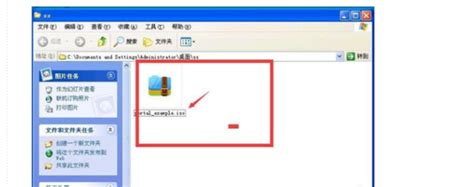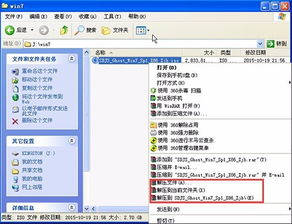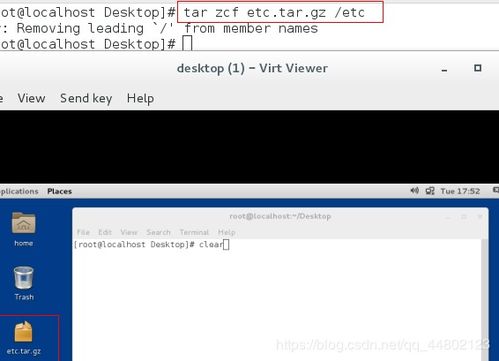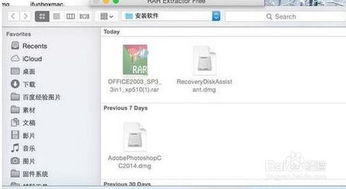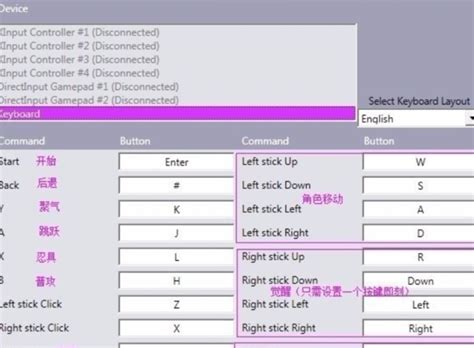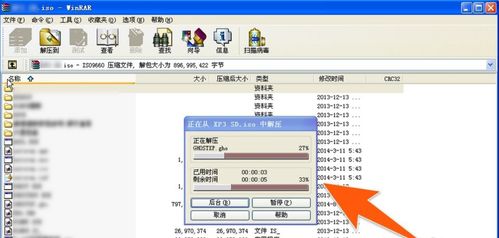ISO文件:轻松解锁、解压与应用全攻略
在数字化时代,我们经常会遇到各种类型的文件,其中ISO文件作为一种常见的光盘映像文件,广泛应用于软件分发、操作系统安装等领域。ISO文件怎么打开、怎么解压、怎么用,是许多用户关心的问题。本文将详细介绍ISO文件的基本操作,帮助您轻松应对这一文件格式。
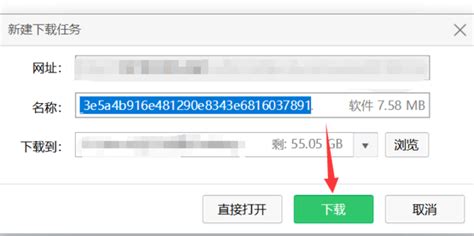
ISO文件,全称为ISO Image File,是一种光盘的存档文件,也就是将光盘的所有信息制成一个文件。这个文件包含了光盘的启动信息、文件系统、文件内容等完整信息,因此可以被虚拟光驱软件或一些特定的软件直接读取,甚至直接刻录到光盘上。ISO文件因其便携性、完整性和易于分发等特点,受到广大用户的喜爱。

首先,我们来看看如何打开ISO文件。打开ISO文件的方式有多种,最常见的是使用虚拟光驱软件。虚拟光驱是一种模拟真实光驱工作的工具软件,它可以在Windows系统内部创建一个或多个虚拟光驱,用户可以将ISO文件挂载到这些虚拟光驱上,从而像使用真实光盘一样读取ISO文件中的内容。常见的虚拟光驱软件有Daemon Tools、WinMount、UltraISO等。

以Daemon Tools为例,打开ISO文件的步骤如下:首先,安装并打开Daemon Tools软件;然后,在软件界面上点击“添加映像”按钮,选择您要打开的ISO文件;接着,软件会自动创建一个虚拟光驱,并将ISO文件挂载到这个虚拟光驱上;最后,您就可以在我的电脑或文件资源管理器中看到一个新的光驱图标,双击它就可以像使用真实光盘一样浏览ISO文件中的内容了。
除了使用虚拟光驱软件外,还可以使用一些压缩软件来打开ISO文件。因为ISO文件本质上是一种压缩包,所以可以使用WinRAR、7-Zip等压缩软件来打开和浏览ISO文件的内容。以WinRAR为例,打开ISO文件的步骤如下:首先,安装并打开WinRAR软件;然后,在软件界面中找到您要打开的ISO文件;接着,右键点击这个文件,选择“解压到当前文件夹”或“解压到指定文件夹”选项;最后,您就可以在解压后的文件夹中浏览ISO文件中的内容了。
接下来,我们来看看如何解压ISO文件。解压ISO文件的过程与打开ISO文件类似,也可以使用虚拟光驱软件或压缩软件来完成。使用虚拟光驱软件解压ISO文件的步骤如下:首先,将ISO文件挂载到虚拟光驱上(步骤同上);然后,在我的电脑或文件资源管理器中找到这个虚拟光驱;接着,右键点击虚拟光驱图标,选择“打开”选项;最后,将虚拟光驱中的文件复制到您的电脑硬盘上即可完成解压。
使用压缩软件解压ISO文件的步骤更加简单:直接右键点击ISO文件,选择“解压到当前文件夹”或“解压到指定文件夹”选项即可。在解压过程中,您可以根据需要选择解压后的文件存储位置和解压方式(如是否覆盖同名文件、是否保留文件路径等)。
那么,解压后的ISO文件怎么用呢?这取决于ISO文件中的内容。如果ISO文件中包含的是一个软件的安装包,您可以在解压后的文件夹中找到安装程序(通常是.exe、.msi等格式的文件),双击运行并按照提示完成软件的安装。如果ISO文件中包含的是一个操作系统的安装映像,您可以使用操作系统自带的安装工具(如Windows的安装介质创建工具)或第三方工具(如Rufus)将ISO文件的内容刻录到U盘或光盘上,然后使用该介质启动电脑并按照提示完成操作系统的安装。
此外,如果ISO文件中包含的是一些文档、图片、视频等文件,您可以直接在解压后的文件夹中找到这些文件并使用相应的软件打开它们。例如,如果ISO文件中包含的是PDF文档,您可以使用Adobe Reader等PDF阅读器打开它们;如果ISO文件中包含的是MP4视频文件,您可以使用VLC Media Player等视频播放软件播放它们。
需要注意的是,在打开、解压或使用ISO文件时,请确保您的电脑已经安装了相应的软件,并且您的操作系统支持这些软件的运行。此外,由于ISO文件通常包含大量的数据和文件,因此在打开或解压它们时可能需要一些时间,请耐心等待。
总的来说,ISO文件作为一种常见的光盘映像文件,在软件分发、操作系统安装等领域有着广泛的应用。通过本文的介绍,相信您已经掌握了ISO文件的基本操作方法,包括如何打开、如何解压以及如何使用ISO文件。希望这些信息能够帮助您更好地应对这一文件格式,提高您的工作效率和生活质量。
- 上一篇: 学会这道凉拌秋葵,清爽开胃超简单!
- 下一篇: 美味凉拌秋葵的制作秘籍
-
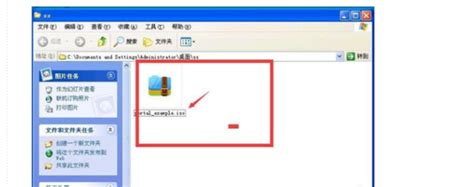 轻松学会:如何提取并打开解压ISO文件新闻资讯12-13
轻松学会:如何提取并打开解压ISO文件新闻资讯12-13 -
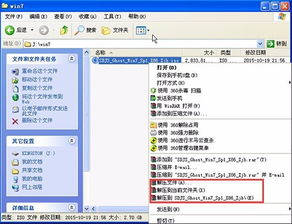 如何打开并解压ISO文件新闻资讯11-24
如何打开并解压ISO文件新闻资讯11-24 -
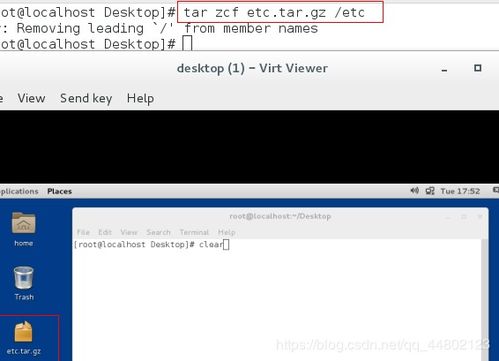 轻松掌握:高效解压XZ文件的技巧与步骤新闻资讯11-03
轻松掌握:高效解压XZ文件的技巧与步骤新闻资讯11-03 -
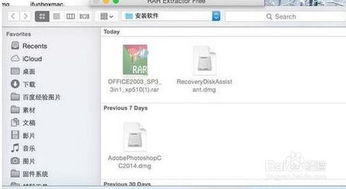 Mac上如何解压RAR文件新闻资讯05-07
Mac上如何解压RAR文件新闻资讯05-07 -
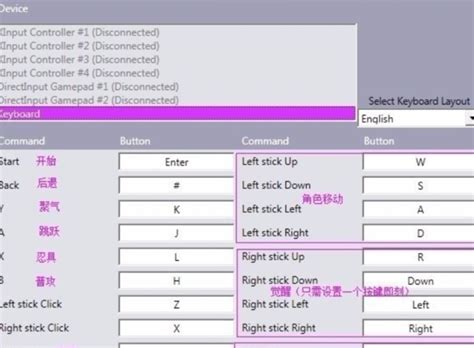 火影忍者究极风暴3(PC版):一键解锁,自定义按键设置全攻略新闻资讯05-24
火影忍者究极风暴3(PC版):一键解锁,自定义按键设置全攻略新闻资讯05-24 -
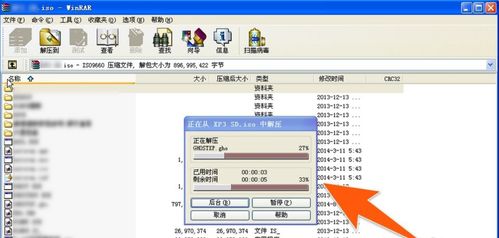 轻松学会:如何打开ISO文件的方法新闻资讯11-07
轻松学会:如何打开ISO文件的方法新闻资讯11-07